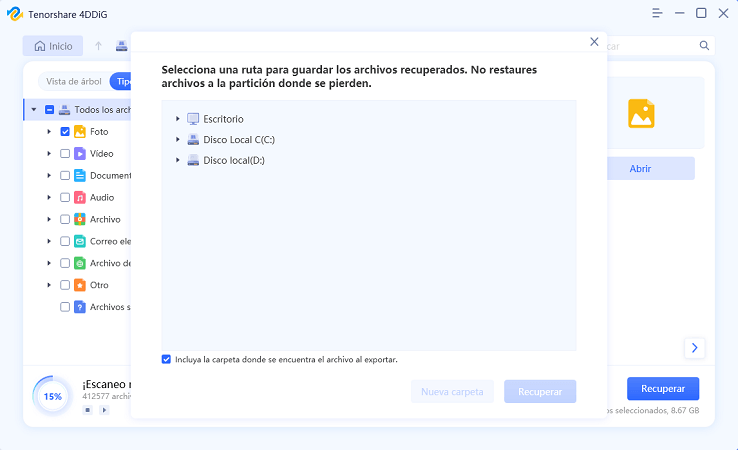¿Alguna vez descomprimió un archivo RAR que descargó o envió por correo electrónico y quiere usarlo en Windows 11, pero no sabe cómo abrirlo o no puede descomprimirlo?
Esto se debe a que no tiene instalado en su computadora el programa necesario para la descompresión. Un archivo en formato RAR es un tipo de datos comprimidos. Tiene una tasa de compresión más alta que el archivo zip que se escucha comúnmente, por lo que puede ser de menor tamaño. Hay varios programas que pueden descomprimir RAR de forma gratuita, por lo que en este artículo presentaremos los métodos de descompresión recomendados que se pueden usar en Windows 11 y qué hacer si no puede descomprimir.
También le presentaremos cómo restaurar un archivo RAR que se eliminó accidentalmente al descomprimirlo, así que lea hasta el final.
Parte 1: Cómo descomprimir archivos RAR en Windows 11
Aquí, presentaremos cuatro formas de descomprimir archivos RAR y abrirlos en Windows 11.
Método 1. Descomprimir el archivo RAR con 7-Zip
El primer método es utilizar 7-Zip. Los pasos son los siguientes:
-
Descargue el software de descompresión/compresión 7-Zip → Instálelo en su ordenador → Inicie 7-Zip
Seleccione el archivo RAR → haga clic en "Extraer"
-
Seleccione el destino para guardar → Haga clic en “Aceptar” → Se generará el archivo descomprimido → Fin
Método 2. Descomprimir archivos RAR con WinRAR
El segundo método es utilizar WinRAR. Los pasos son los siguientes:
-
Descargue el software de descompresión/compresión WinRAR → instálelo en su computadora → inicie WinRAR
Seleccione el archivo RAR → haga clic en "Extraer a carpeta"
-
Seleccione el destino de extracción → Haga clic en “Aceptar” → Se generará el archivo descomprimido → Fin
Método 3. Descomprimir archivos RAR con Lhaplus
El tercer método es utilizar Lhaplus. Los pasos son los siguientes:
-
Descargue el software de descompresión/compresión Lhaplus → instálelo en su computadora
Arrastre el archivo RAR que desea descomprimir a Lhaplus generado en el escritorio
-
El archivo descomprimido se genera → Fin
Método 4. Descomprima el archivo RAR con un sitio de extracción de archivos llamado Archive Extractor
El cuarto método es utilizar el sitio de extracción de archivos Archive Extractor. Los pasos son los siguientes:
-
Acceda a Archive Extractor → Seleccione el archivo RAR que desea extraer
Cuando aparece el mensaje "El archivo se extrajo correctamente", el proceso se completa.
-
Ya puede guardar el archivo
Parte 2: Principales causas y soluciones cuando los archivos RAR no se pueden descomprimir
Incluso si intenta descomprimir un archivo RAR utilizando el software introducido en Windows 11, hay casos en los que no puede descomprimirlo porque se produce un error o el archivo no se puede abrir. Aquí presentaremos las causas y soluciones.
1. Si no puede descomprimir el archivo RAR con 7-zip
Si no puede descomprimir un archivo RAR con 7-zip, puede deberse a que la versión del software no está actualizada o parte del archivo RAR está dañada.
Primero, verifique la versión de 7-zip y, si hay una nueva versión disponible, instálela y luego descomprima el archivo RAR.
Si el archivo RAR está dañado, no se puede descomprimir con 7-zip. Descargue el archivo RAR nuevamente o, si le enviaron el archivo, pídales que le envíen nuevamente un archivo RAR no dañado y luego descomprímalo.
2.Si Lhaplus no puede descomprimir el archivo RAR
Al igual que con el ejemplo de 7-zip, la razón por la que no puedes descomprimir un archivo RAR con Lhaplus puede ser que la versión del software esté desactualizada o que algunos de los archivos RAR estén dañados. Además, Lhaplus no puede descomprimir archivos de más de 4 GB. Reduzca el tamaño del archivo o utilice un software de descompresión que admita archivos de más de 4 GB.
3. Reparar archivos RAR con WinRAR
WinRAR te permite reparar archivos RAR corruptos. Los pasos de reparación son los siguientes.
Inicie WinRAR y seleccione el archivo RAR dañado → haga clic en "Reparar"
Seleccione la carpeta de destino para guardar desde el navegador → haga clic en "Aceptar"
Parte 3: Información adicional: Cómo recuperar archivos RAR eliminados en Windows 11HOT
Puede haber ocasiones en las que se pierdan datos debido a un problema al descomprimir un archivo RAR. En tales casos, recomendamos "Tenorshare 4DDiG”. Puede restaurar archivos eliminados, reparar archivos dañados, recuperar archivos de discos duros dañados y más.
Se puede recuperar una amplia variedad de datos, incluidas fotos, vídeos, archivos de audio, Word, Excel y correos electrónicos. Por supuesto, los archivos RAR también se pueden recuperar. Es muy fácil de operar, así que, si desea restaurar datos, intente usar "Tenorshare 4DDiG".
- Instalación y puesta en marcha:
Descargue el software del sitio web oficial de Tenorshare 4DDiG e instálelo en su computadora. Inicie la aplicación una vez que se complete la instalación.
Descargar GratisPara PC
Descarga Segura
Descargar GratisPara MAC
Descarga Segura
- Seleccione qué escanear:
Después de que se inicie el programa, seleccione la unidad o partición que contiene los datos que desea recuperar y escanéela.

- Vista previa del documento:
Se necesita tiempo para escanear todos los archivos eliminados. Una vez que los resultados del análisis estén disponibles, podrá hacer clic en el tipo de archivo que está buscando para obtener una vista previa de los detalles.

- Seleccione la ubicación de restauración:
Seleccione una ubicación para los archivos restaurados. Tenga en cuenta que no recomendamos restaurar los datos directamente a la ubicación original. Considere almacenar sus datos en una ubicación diferente, por ejemplo, un disco externo. Haga clic en "Restaurar" para iniciar el proceso de restauración.
 Nota: Si elige la ubicación original como la ruta de guardado, los datos pueden sobrescribirse y ser irrecuperables.
Nota: Si elige la ubicación original como la ruta de guardado, los datos pueden sobrescribirse y ser irrecuperables.
Parte 4: Conclusión
Hasta ahora, hemos presentado cómo descomprimir archivos RAR en Windows 11 y qué hacer si no puede descomprimirlos.
Los archivos RAR se pueden extraer utilizando software gratuito. Si no puedes descomprimirlo, comprueba si tienes la última versión. En algunos casos, el archivo RAR en sí puede estar dañado y no debido al software, por lo que, en ese caso, intente descargarlo nuevamente o reparar el archivo antes de descomprimirlo.
Si el archivo RAR desaparece, intenta usar Tenorshare 4DDiG. Además de los archivos RAR, también admite otros archivos, así que asegúrese de descargarlos con anticipación.